У многих из тех, кто увлекается фотографией или просто много и охотно фотографирует, есть дома фотопринтер. Согласитесь, неплохо иметь возможность печатать фото, что называется, не отходя от кассы (хотя в нашем случае вернее будет сказать – не выходя из графического редактора). Да вот беда, часто и густо цвета в цифровом фото не соответствуют оттиску принтера, получаясь то излишне насыщенными, то, наоборот, тусклыми и темными, то с резкими тональными переходами и т.п. Если вы столкнулись с подобными проблемами — не спешите ругать технику и ее производителей, ведь проблема на самом деле распространенная и легко решаемая. Просто вам необходимо откалибровать свой принтер.
Проще всего это сделать, настроив цветовой профиль конкретно под ваше печатающее оборудование. Вам понадобится программа Adobe Photoshop, бесплатный плагин к ней ProfilerPro (естественно, не забудьте установить его перед настройкой) и сканер.
Очередность ваших действий должна быть следующей:
1. В меню File «Фотошопа» выбирайте пункт меню Automate/ProfilerPro. В появившемся окне выбираем пункт Load aCalibration Chart (загрузить настроечную таблицу). Должно открыться изображение, как на скрине 1.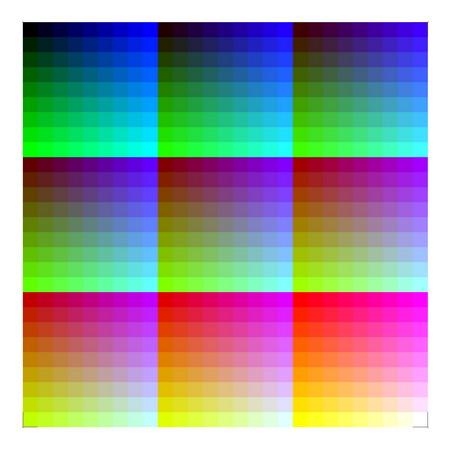 2. Печатаем таблицу со следующими настройками: профиль печати – без коррекции цвета, в настройках принтера также необходимо отключить цветокоррекцию (скрины 2 и 2-б) (это делаем для того, что бы таблица распечаталась без какого-либо аппаратного и програмного вмешательства).
2. Печатаем таблицу со следующими настройками: профиль печати – без коррекции цвета, в настройках принтера также необходимо отключить цветокоррекцию (скрины 2 и 2-б) (это делаем для того, что бы таблица распечаталась без какого-либо аппаратного и програмного вмешательства).
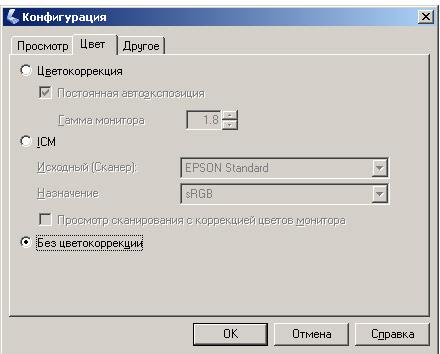
3. Мы видим, что полученное изображение сильно отличается по качеству цветопередачи от исходного. Даем чернилам в течении пары часов высохнуть и сканируем наш отпечаток.
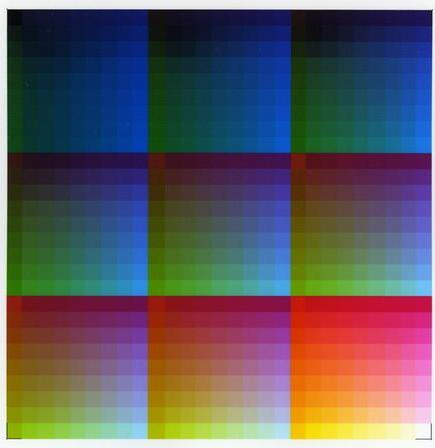 4. В результате получаем всю ту же таблицу, что и в пункте 1, но со значительными искажениями цветов (скан 3). Сохраняем таблицу в формате .tif.
4. В результате получаем всю ту же таблицу, что и в пункте 1, но со значительными искажениями цветов (скан 3). Сохраняем таблицу в формате .tif.
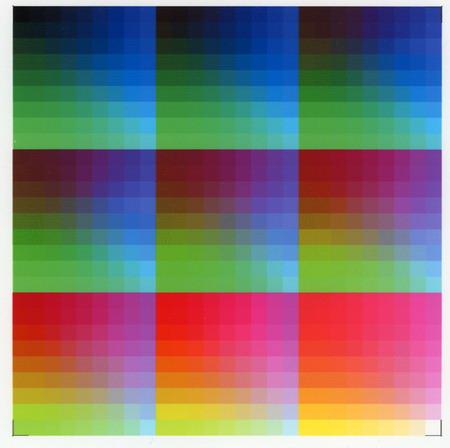 5. Запускаем ProfilerPro, но на этот раз выбираем – Build Profile From Chart Scan (создать профиль из скана таблицы). Сохраняем результат под любым именем.
5. Запускаем ProfilerPro, но на этот раз выбираем – Build Profile From Chart Scan (создать профиль из скана таблицы). Сохраняем результат под любым именем.
6. При следующем запуске «Фотошопа» проверяем результаты затраченных вами усилий. Для этого печатаем калибровочную таблицу и убеждаемся, что теперь ваши фотооттиски намного ближе к цифровому оригиналу (скрин 4).
Теперь не забывайте выставлять в настройках печати созданный вами профиль, и ваши фото станут намного качественнее.





